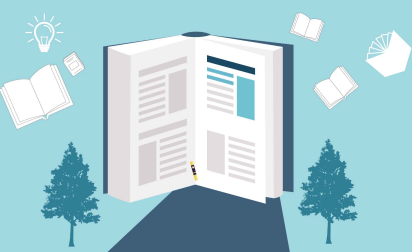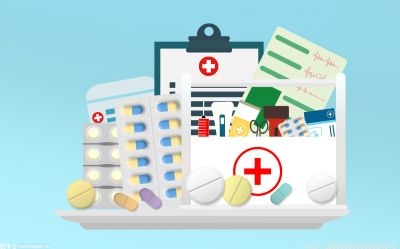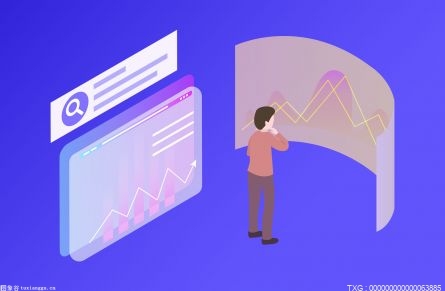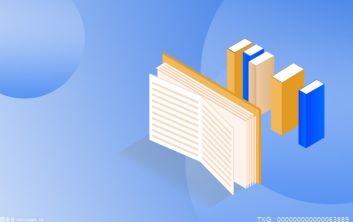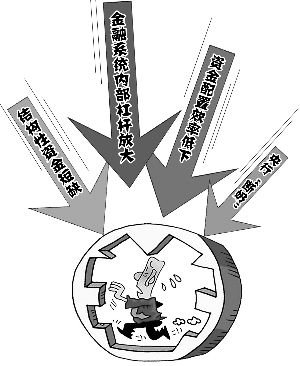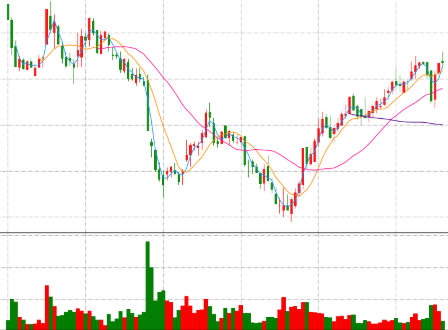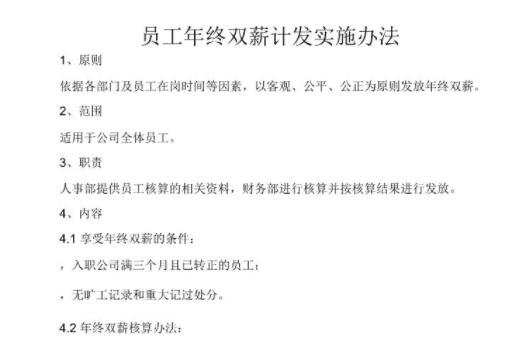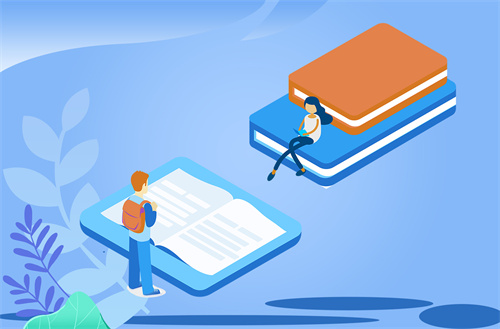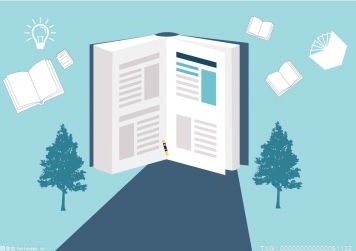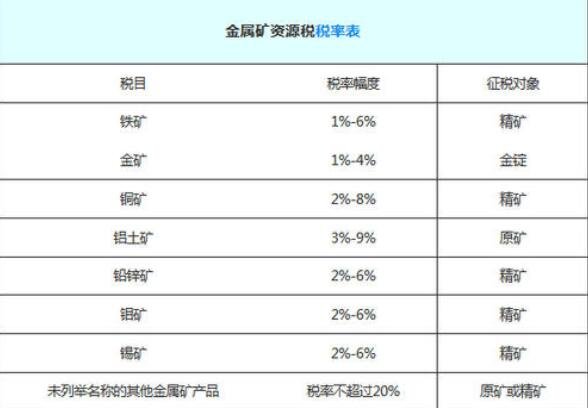电脑常亮不灭怎么设置 电脑屏幕一直闪烁怎么解决?

同时按住键盘上的“win”键和“r”键打开运行窗口,在运行窗口中输入“control”并按回车键进入控制面板。
在控制面板中,将右上角的查看方式设置为“大图标”,然后点击“电源选项”按钮。
在电源选项设置窗口中点击“更改计划设置”按钮。
在打开的窗口中将“关闭显示器”这一项选择为“从不”,然后点击“保存修改”,电脑屏幕便会不灭。
电脑屏幕一直闪烁怎么解决?
1:接触不良
检查主机和显示器的电源线是否接稳。
2:信号干扰
使用电脑时要注意周围的使用环境,不要将电脑放置可能有电磁波放射出的地方。
3:屏幕的刷新率过低
显示器屏幕抖动的原因主要是显示器的刷新频率设置低于75Hz造成的,我们只需把刷新率调高到75Hz以上,那么电脑屏幕抖动的现象就不会再出现了。操作步骤如下:在桌面右键单击,选择【属性】【设置】【高级】【监视器】【屏幕刷新频率】,选择75Hz或以上(注笔记本电脑液晶屏幕LCD调到60Hz即可)。
4:显卡驱动程序不正确
有时我们更改屏幕刷新率时,却发现没有刷新频率可供选择,这就表明当前显卡的驱动程序不正确或太旧造成的。此时最好不要再使用购买电脑时所配光盘中的驱动,而是到网上下载对应显示卡的最新版驱动程序,打开“设备管理器”,在设备列表界面中选中显示卡选项,右键单击选中“属性”命令,然后在窗口中,单击“驱动程序”标签,再单击“更新驱动程序”按钮,以后根据向导逐步将显卡驱动程序更新到最新版本,最后重新启动电脑,如果驱动安装合适,就会出现显示器刷新频率选择项了,再将刷新率设置成75Hz以上即可解决问题。
5:因劣质电源或电源设备已经老化导致的电脑屏幕闪烁解决办法。
劣质电源也会导致屏幕的抖动,检验方法就是讲
6:显示器、显卡等硬件存在问题
由于使用的显示器、显卡等时间过长,导致硬件老化,也会出现抖动现象。为了检测是否是这个原因导致的,可将故障的显示器连接到别人的计算机上进行测试,如果故障仍然消失,说明显示器已坏,需要修理。
7:电脑中病毒或是木马程序的攻击
有些计算机病毒会扰乱屏幕显示,这时使用杀毒软件对电脑进行全盘扫描,清除病毒即可。
总结:以上就是电脑屏幕闪烁的原因,大家根据自己的问题进行解决就可以了,更换劣质或老化的电源设备、显示器及显卡的更换、电脑病毒的清理、刷屏频率设置调低、信号以及电源接触的干扰。